概述
如果您遇到Fixbit在您的設備上停止同步的問題,請閱讀這篇文章以了解為什麼以及如何解決它。 10個易於遵循的解決方案將幫助您安全地解決此問題。
概述
如果您遇到Fixbit在您的設備上停止同步的問題,請閱讀這篇文章以了解為什麼以及如何解決它。 10個易於遵循的解決方案將幫助您安全地解決此問題。
如果您是健身狂熱者之一,您將熟悉Fitbit。
作為最受歡迎的健身追踪器,它可以跟踪您的活動,運動,睡眠,體重等,以達到您的健康和健身目標等,並在設備(通常是iPhone,Android或計算機)上將收集到的健身數據收集到儀表板上。
但是,一些Fitbit用戶抱怨Fitbit不會像以下用戶那樣同步,
“我的充電時間無法同步。我已經有一個月沒問題了,現在突然之間它無法同步。應用程序說它找不到追踪器。我該怎麼辦?我有一個Android星系S4。”
如果您也遇到同樣的問題 Fitbit不同步,只需按照此頁面進行操作即可清楚說明原因和解決方法。
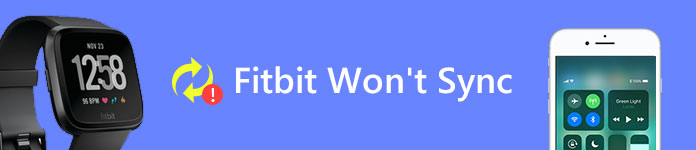
Fixbit無法同步
Fitbit同步是將通過手機,平板電腦和某些計算機收集的數據同步到Fitbit儀表板的過程。
在儀表板上,您可以跟踪進度,查看睡眠方式,設定目標,記錄食物和水,挑戰朋友等等。
要同步數據,您需要在兼容設備上下載Fitbit應用,然後設置藍牙和Wi-Fi,最後成功連接以使數據同步。
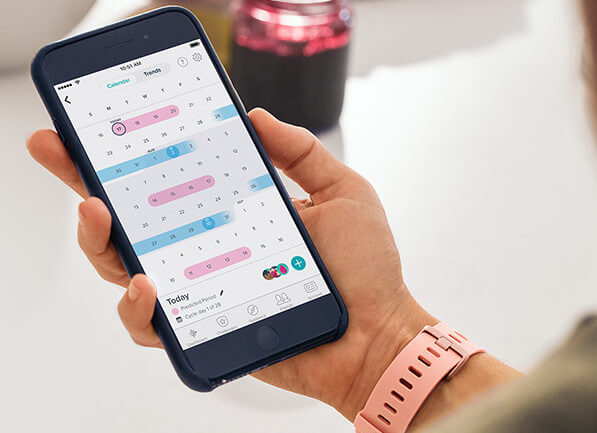
當您收到Fitbit無法同步的消息彈出窗口時,只需按照以下說明了解解決問題的原因和解決方案
Fitbit可以在大多數設備(例如Android,iOS,Windows等)上運行,但不能在所有設備上運行。
只需檢查您的設備是否與Fitbit應用程序兼容即可。
轉到https://www.fitbit.com/devices,輸入您的手機或計算機製造商,型號等,以查看您的設備是否在Fitbit支持的列表中。
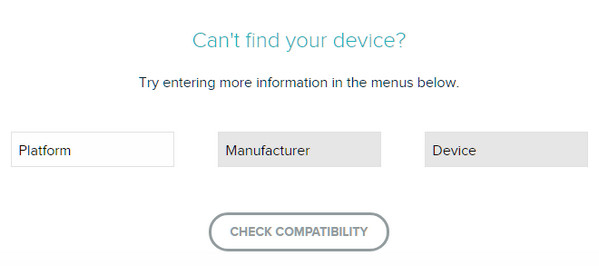
有時,過時的設備可能無法連接Fitbit應用程序,請檢查以下兼容的操作系統:
Apple iOS 9或更高版本
Android OS 5.0(Lollipop)或更高版本
Windows 10版本1607.0或更高版本
如果您的設備已過時,則只需將設備更新到最新版本即可。
對於iOS: 點擊設置>常規>軟件更新。
對於Android: 點擊設置>關於手機或關於設備> Android版本。
對於Windows計算機: 打開控制面板>系統和安全性> Windows Update。
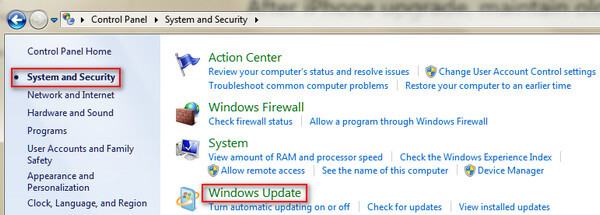
Fitbit數據同步通過藍牙工作,因此斷開設備上藍牙的連接也會收到未同步消息。
只要檢查您的藍牙是否啟用。
對於iOS: 點擊設置>藍牙。 (iPhone藍牙無法正常工作?)
對於Android: 轉到設置>連接>藍牙。
注意: 如果您運行的是OS 6.0(棉花糖),則必須打開位置服務以同步跟踪器(“設置”>“位置”),因為Google更改了權限要求。
對於Windows計算機:設置>系統或其他版本的設備>藍牙。
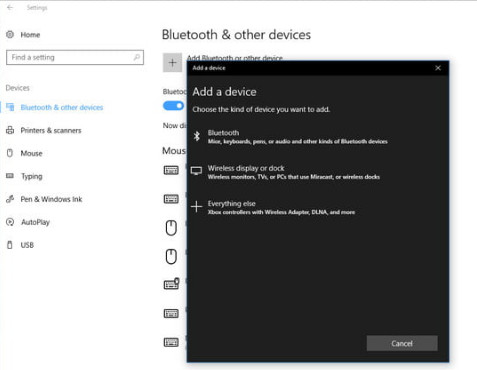
你可能需要: 如何修復無法在Mac上使用的藍牙.
您可以將Fitbit數據同步到多個兼容的電話,桌子或計算機。 但是,您只能同時使Fitbit與一台設備同步。
檢查您是否正在使用兩個要同步的設備。
為解決此問題,您需要在使用其他手機之前禁用手機與Fitbit之間的藍牙綁定。
注意: 您需要從手機的藍牙設置中刪除跟踪器,而不是從應用程序中刪除。
Fitbit設備同步需要Wi-Fi連接。
非Internet連接或Internet連接弱可能導致Fitbit不同步。
因此,只需確保您的Wi-Fi網絡正常運行即可。 您可以關閉並打開路由器,或者將Fitbit設備移到更靠近路由器的位置,等等。
您可以在帳戶中添加多個Fitbit設備,以在儀表板上查看您的日常活動。 但是,並非所有Fitbit設備都可以共享同一帳戶。
您不能將Fitbit Ionic和Fitbit Versa都連接到同一帳戶。
您需要先從帳戶中刪除一個帳戶,然後再添加另一個帳戶進行同步。
有時,僅重啟Fitbit也可以使其恢復正常。
重新啟動Firbit設備不會刪除任何活動數據,但通知除外。
在這裡學習 在iPhone上恢復已刪除的應用數據.
儘管如此,當您的Fitbit沒有響應按鈕的按下,輕擊,滑動,不跟踪步驟或其他狀態等時,這種方法也適用。
Titbit應用程序本身的未知原因也可能導致同步失敗。
因此,您只需要卸載Fitbit應用程序,然後將其重新安裝在手機,平板電腦或計算機上即可。
確保跟踪器設置中的“始終連接”選項處於打開狀態。 這樣可以改善手機和跟踪器之間的藍牙連接。
注意: 此選項將使您的手機電池快速運行。
恢復出廠設置會將Fitbit設備置於原始狀態,您可以在其中將其用作新設備並開始所有同步過程。
注意: Fitbit設備的出廠重置將清除所有存儲的數據,包括尚未同步到您的Fitbit帳戶,警報,目標和通知的數據。
只需使用以下工具獲取Fitbit數據備份 應用程序備份工具.
1將充電線連接到智能設備,並將另一端插入USB端口。
2 按住按鈕約兩秒鐘,而不鬆開按鈕,從跟踪器上拔下充電電纜,然後再等待約7至9秒鐘。
3釋放按鈕並再次按住。
4在“ ALT”和白屏閃爍之後,釋放按鈕並再次按住。
5 感覺到振動後,鬆開按鈕並再次按住。
6看到“錯誤”後,鬆開按鈕並再次按住。
7看到“ ERASE”之後,鬆開按鈕,跟踪器將關閉。
8重新打開智能設備,按按鈕或連接充電電纜(確保插入電纜的另一端)。 如果跟踪器上的時間顯示為0:00,則重置成功。
然後,您需要告訴您的Fitbit帳戶進行設置。

這篇文章著重於對Fitbit同步進行故障排除。 當Fitbit無法同步時,您只需按照上述解決方案進行修復即可。
如果您認為有什麼想法有用,請不要在下面的評論中留下任何疑問。